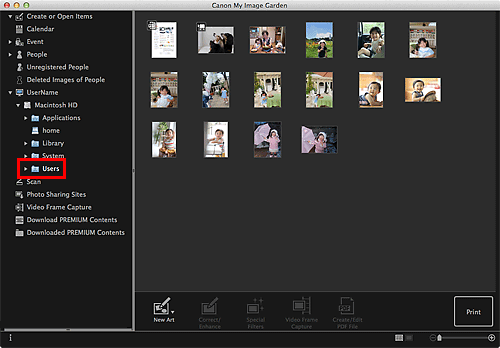Выбор изображений, PDF-файлов и видеоизображений
В приложении My Image Garden доступно множество экранов для выбора изображений, PDF-файлов и видеоизображений. Изображения, PDF-файлы или видеоизображения можно выбирать, щелкая показанные на экране эскизы. Выбранные файлы выделяются белой рамкой.
- Поиск по дате съемки или создания (режим просмотра Календарь (Calendar))
- Выбор файлов зарегистрированных событий (режим просмотра Событие (Event))
- Выбор файлов зарегистрированных людей (режим просмотра Люди (People))
- Поиск фотографий, на которых есть люди (режим просмотра Незарегистрированные люди (Unregistered People))
- Выбор файлов, сохраненных в определенных папках (режим просмотра «Папка»)
 Внимание!
Внимание!
- PDF-файлы должны быть созданы с помощью программы My Image Garden или IJ Scan Utility, иначе они не поддерживаются. PDF-файлы, созданные или отредактированные в других приложениях, не поддерживаются.
- Одновременная печать изображений и PDF-файлов невозможна. Выполняйте печать изображений и PDF-файлов отдельно.
- Для выбора нескольких файлов в одной папке последовательно щелкните несколько эскизов изображений, PDF-файлов или видеоизображений, удерживая нажатой командную клавишу или клавишу Shift. Выбрать одновременно несколько изображений в разных папках или окнах невозможно.
 Примечание.
Примечание.
-
Можно также выбрать неподвижные изображения, захватив их из видеоизображений.
-
Можно также выбрать изображения, загруженные с сайтов для обмена фотографиями в Интернете.
- Отображаются только видеоизображения в форматах MOV и MP4, записанные с помощью цифровых камер или видеокамер Canon.
Режим просмотра Календарь (Calendar) (изображения, PDF-файлы и видеоизображения)
В Месяц (Month View):
Если щелкнуть Календарь (Calendar), открывается окно Календарь (Calendar) в режиме обзора месяца, где для каждой даты отображается эскиз одного из изображений или PDF-файлов, зарегистрированных в этот день. Если щелкнуть эскиз, будут выбраны все изображения, PDF-файлы и видеоизображения, относящиеся к этой дате.
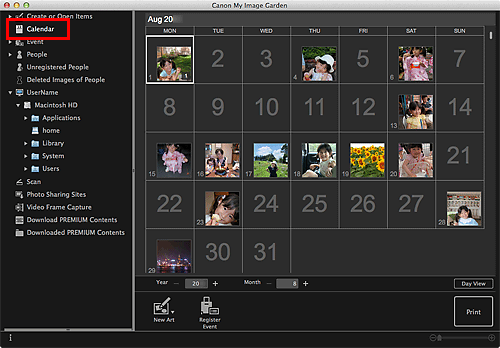
 Примечание.
Примечание.
- Щелкните дату и выберите Выбрать все (Select All) в меню Изменить (Edit), чтобы выбрать все числа месяца.
В Обзор дня (Day View):
Если щелкнуть элемент Обзор дня (Day View) в окне Календарь (Calendar), открытом в режиме месяца, окно Календарь (Calendar) перейдет в режим обзора дня. При этом изображения, PDF-файлы и видеоизображения отображаются как эскизы по датам.
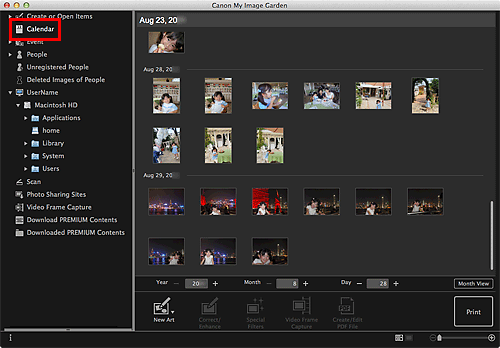
 Примечание.
Примечание.
- Щелкните эскиз изображения или PDF-файла и выберите Выбрать все (Select All) в меню Изменить (Edit), чтобы выбрать все изображения, PDF-файлы и видеоизображения, соответствующие определенной дате.
Режим просмотра Событие (Event) (изображения, PDF-файлы и видеоизображения)
При выборе элемента Событие (Event) происходит переход в режим просмотра Событие (Event), в котором отображаются эскизы зарегистрированных событий с соответствующими изображениями. Если щелкнуть эскиз, будут выбраны все изображения, относящиеся к данному событию.
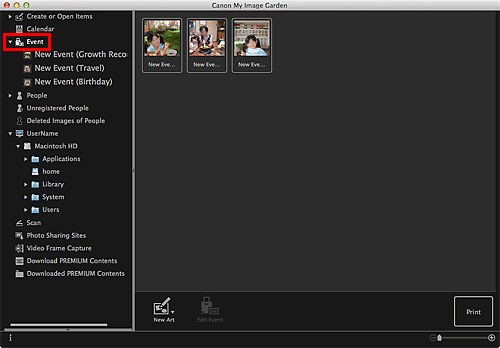
 Примечание.
Примечание.
- Щелкните Выбрать все (Select All) в меню Изменить (Edit), чтобы выбрать все события.
В режиме развернутого отображения:
Если щелкнуть название события в разделе Событие (Event) или дважды щелкнуть событие в режиме просмотра Событие (Event), изображения, PDF-файлы и видеоизображения, относящиеся к событию, отобразятся в виде эскизов.
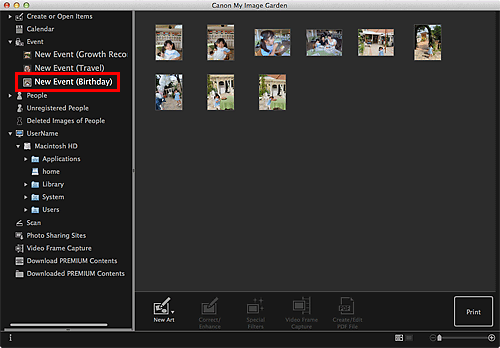
 Примечание.
Примечание.
- Если дважды щелкнуть метку события в календаре в представлении «Месяц», изображения, PDF-файлы и видеоизображения, относящиеся к событию, также отобразятся в виде эскизов.
- Выберите пункт Выбрать все (Select All) в меню Изменить (Edit), чтобы выбрать все изображения, PDF-файлы и видеоизображения.
Режим просмотра Люди (People) (Изображения)
Если щелкнуть Люди (People), открывается окно Люди (People) и эскизы изображений с зарегистрированными людьми. Если щелкнуть эскиз, выполняется выбор всех изображений, относящихся к данному человеку.
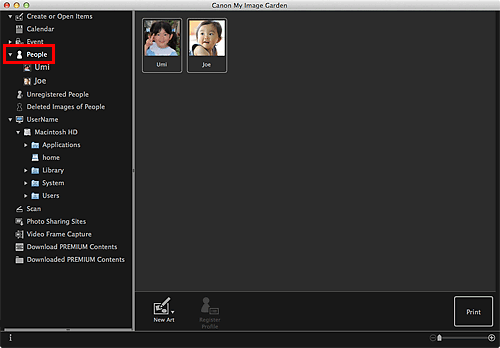
 Примечание.
Примечание.
- Щелкните Выбрать все (Select All) в меню Изменить (Edit), чтобы выбрать всех людей.
В режиме развернутого отображения:
Если щелкнуть имя в разделе Люди (People) или дважды щелкнуть изображение человека в режиме просмотра Люди (People), откроется расширенный режим просмотра Люди (People) и отобразятся изображения, зарегистрированные для этого человека, в виде эскизов.
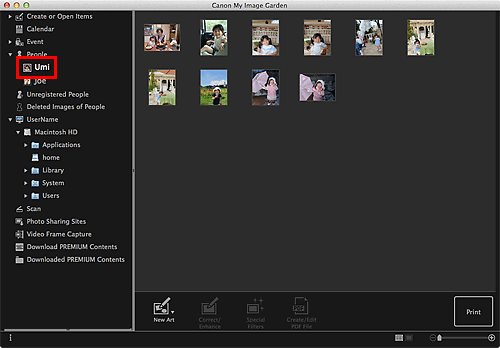
 Примечание.
Примечание.
- Щелкните Выбрать все (Select All) в меню Изменить (Edit), чтобы выбрать все изображения.
Режим просмотра Незарегистрированные люди (Unregistered People) (Изображения)
Если щелкнуть Незарегистрированные люди (Unregistered People), открывается окно Незарегистрированные люди (Unregistered People) и эскизы изображений, распознанных в результате анализа изображений.
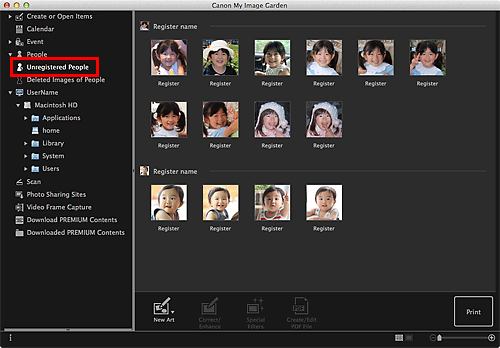
 Примечание.
Примечание.
- Щелкните маленький эскиз для выбора всех изображений, которые автоматически группируются для одного и того же человека.
- Щелкните эскиз изображения и выберите пункт Выбрать все (Select All) в меню Изменить (Edit), чтобы выбрать все изображения, автоматически отнесенные к одному человеку.
- Во время анализа изображений в разделе Незарегистрированные люди (Unregistered People) Глобального меню отображается сообщение Определение людей (Identifying people).